購入したストアから合法的にCDをリッピングし、FLACファイルを作成した可能性があります。 今、あなたがしたい FLACをに変換 MP3 Macで 後者はより多くのデバイスとオペレーティングシステムでサポートされているためです。 これは実際に可能です。
この記事では、私たちはあなたに教えるつもりです FLACをに変換する方法 MP3 Macで。このようにして、人気のあるものを手に入れることができます MP3 あなたの音楽のフォーマット。 MP3は、音楽をアーカイブする場合には最適な選択ではない可能性があります (この機能は FLAC に保存されます)。ただし、持ち運びやすさを考えると、 MP3 はあなたの重い賭けです。 FLAC から FLAC への変換について詳しく学びましょう MP3 簡単に。
コンテンツガイドパート1。 DumpMedia ビデオコンバーター: FLAC を次の形式に変換します MP3 Macでパート 2. FLAC と MP3: これらのファイル タイプを使用する場合パート3 結論として

このセクションでは、あるメディア形式から別のメディア形式に変換する方法を説明します。この場合、FLAC ファイルから MP3 ファイル。世の中にはたくさんのオンラインコンバーターを使用できます。問題は、それらには大量の広告が含まれており、場合によってはデバイスにとって危険なマルウェアが含まれていることです。
ここが DumpMedia 動画変換 このツールは FLAC を次の形式に変換するために使用できます。 MP3 Mac では非常に短時間で完了します。さらに、これを使用すると、あるメディア ファイルから別のメディア ファイルにすぐに変換できます。マルチメディアのニーズに対応できる優れたツールです。これを使用して FLAC を FLAC に変換する手順を段階的に説明します。 MP3 ファイル:
ステップ01:ダウンロード DumpMedia ビデオコンバーター。
ステップ02:Macコンピューターにプログラムをインストールします。
ステップ03: 起動する DumpMedia 動画変換.
ステップ04:ビデオとオーディオの変換を選択します。
ステップ05: FLACファイルを選択 変換したい MP3.

ステップ06: 設定またはオプションを選択します あなたがしたいこと。必ず選択してください MP3 出力フォーマットとして。
ステップ07:画面のプロンプトに従います。
ステップ08:変換プロセス全体が完了するまで待ちます。 これには短時間しかかかりません。
それでおしまい!これがFLACを次のように変換する方法です MP3 Mac で使用する DumpMedia ビデオコンバーター。 変換のほかに、ソフトウェアを使用して、Vimeo、YouTube、SoundCloudなどのサイトからオーディオファイルとビデオファイルをダウンロードできます。
このツールを使用して、ダウンロードまたは変換したビデオを強化することもできます。 加えて、 DumpMedia Video Converterを使用して、彩度、色相、コントラスト、およびその他のビデオ設定を編集して、品質を向上させることができます。。 メディア愛好家やコンテンツクリエーターに最適です。
FLAC を次のように変換した可能性があります MP3 ただし、ニーズに最適なファイル タイプが得られたという意味ではありません。 FLAC に比べて利点があります MP3 およびその逆。そのため、このセクションでは、FLAC を使用する必要がある場合と、FLAC を選択する必要がある場合について詳しく説明します。 MP3 ファイル形式。
FLACは、音楽をアーカイブする場合に最適です。 これは、元のファイルに含まれるすべてのオーディオ情報を保持するためです。 CDをコンピューターにリッピングしてからガレージや屋根裏に置く場合は、FLACが目的のファイル形式です。
これは、たとえば、曲が含まれているCDを書き込んだときに、その特定のCDのオーディオの忠実度が維持されるためです。 しかしながら、 FLAC は、FLAC と比較してより多くのストレージ スペースを使用します。 MP3。 したがって、ドライブ内に多くのストレージスペースが必要です。
しかし、 より多くのスペースを節約、いつでも FLAC を次の形式に変換できます。 MP3。多くのアプリケーションは FLAC ファイルを再生できます。ただし、一部のデバイスでは、それを開くためにスタンドアロンまたはサードパーティのアプリケーションが必要になる場合があります。これらのアプリを入手すると、その特定のデバイスでファイルを再生できるようになります。
MP3 ファイルは実際には、元のファイルの実際の品質を保持していません。したがって、音楽をアーカイブする場合、これは最良の選択肢ではありません。あなたが望むなら、それらは機能します。ただし、CD を MP3 フォーマットにすると、忠実度や品質が低下します。違いが解読できないかもしれません。しかし、音楽愛好家はそうします。 FLAC と比較すると、忠実度や品質は依然として劣ります。
ただし、良いニュースもあります。テクノロジーはすでに進歩しているため、最小ビット レート 320 kbps でエンコードすると、 MP3 オリジナルとほぼ同じファイル。携帯電話やラップトップで単に曲を聴きたい場合は、次のようにします。 MP3 大丈夫なはずです。ただし、高解像度のオーディオ プレーヤーを使用したい場合は、FLAC またはその他のロスレス形式でエンコードする必要があります。あるいは、単に無駄にお金を使っただけです。
FLAC を変換する方法に関するガイドを終える前に MP3 Mac では両者の戦いをまとめます。要約する、 FLAC は主に、オーディオ ファイルの元の品質と忠実度を保持するために使用されます。に比べてサイズが大きいです MP3ただし、特にオリジナルの品質を維持したい場合は、音楽をアーカイブするのに最適です。.
一方、サポートと互換性を求める場合は、 MP3s.広く使用されているファイル形式です。携帯性も求めるなら、これを選ぶべきです MP3s.実際には幅広いデバイスが FLAC と互換性がありますが、すべてのデバイスが FLAC をサポートできるわけではありません。スペースが足りない場合は、 MP3 は、使用するファイル形式です。音楽の品質が低下するため、FLAC ファイル形式と比較して使用するストレージ容量が少なくなります。
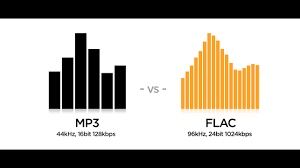
この記事では、FLACを次の形式に変換する方法を説明しました。 MP3 Mac では短期間で。オンラインコンバーターとサードパーティアプリを使用できます。ただし、これらはアドウェアやマルウェアにより、コンピューターに多大な損害を与える可能性があります。
そのため、使用することをお勧めします DumpMedia ビデオコンバーター。 FLACをFLACに変換するために使用できます。 MP3 数秒でファイルフォーマットを変更できます。さらに、YouTube、Vimeo、SoundCloud などのサイトからビデオやオーディオ データをダウンロードするための優れたツールです。まだ混乱している場合は、ここを参照してください。 使用する詳細な手順 Dumpmedia 動画変換、それをクリックできます。
また、ストレージ容量と互換性がより少ない形式を選択したい場合は、 MP3 を目指すタイプです。ただし、オーディオの忠実性と品質を維持したい場合は、FLAC ファイルが最善の策です。上記のガイドでは、どの目的にどれが最適かを示します。最適なファイル形式を変換して選択する際の参考になれば幸いです。
